こちらでは拡張機能の HyperChat でチャット欄をカスタマイズする方法をご紹介します、こちらは前回チャット欄を自動で翻訳する拡張機能として「ブラウザ版YouTubeのチャット欄を翻訳 Part2」でご紹介しましたが、他にもチャット欄を色々とカスタマイズする機能も搭載されているんです、というか翻訳は試験的な機能であってこちらの方がこの拡張機能のメインの機能みたいですね、例えばテーマを変更することでチャット欄を黒を基調としたダークモードで表示することが出来ますし、メッセージの項目では「プロファイルアイコン」「タイムスタンプ」「ユーザー名」「ユーザーバッジ」などチャット欄に表示する項目を自分で選択してカスタマイズする事も出来ます、他にも絵文字の項目では絵文字のみのメッセージは非表示にするみたいな事も可能ですので、チャット欄は見たいけど表示していると重たい!という方は、チャット欄をシンプルな表示にカスタマイズしてみては如何でしょうか。
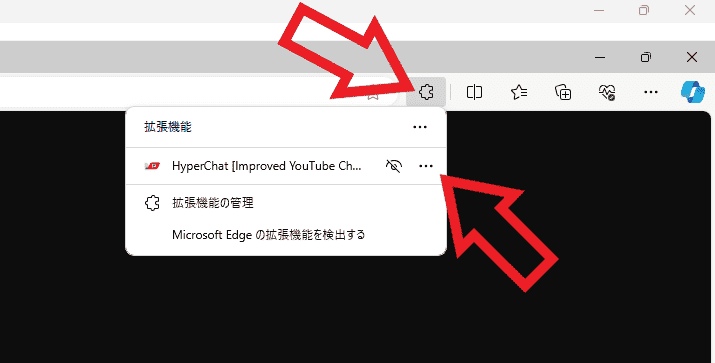
では YouTube のチャット欄をカスタマイズしてみましょう、今回は例として Microsoft Edge を使って行ってみますね、まずはツールバーの拡張機能をボタンをクリックして拡張機能の一覧を表示してください、次に一覧から「HyperChat」の項目を探して右側の「…」ボタンをクリックします。
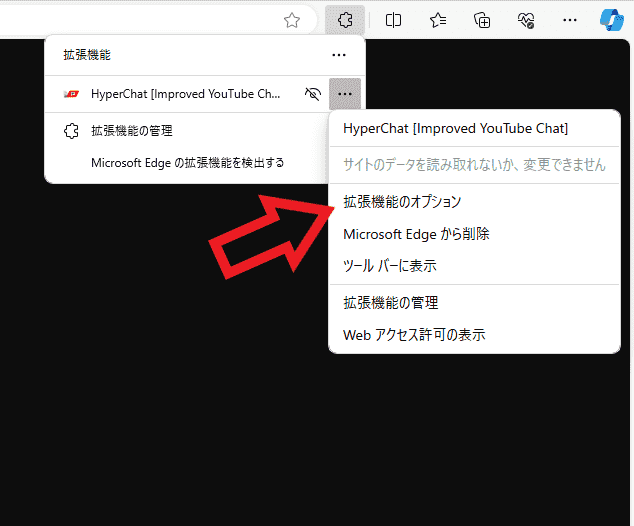
すると上の画像のように「HyperChat」のメニューが表示されますので「拡張機能のオプション」をクリックしましょう。
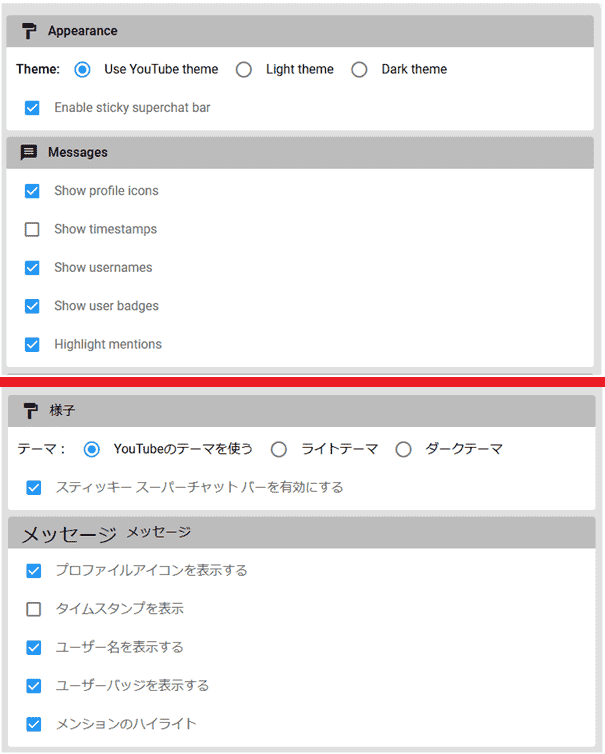
これで「HyperChat」のオプション画面が開いたと思うのですが、オプション画面は英語表示ですのでそのままだとちょっと分かりにくいですよね、そこで今回はオプション画面を日本語に翻訳した画像も一緒にご紹介してみたいと思います、上の画像の赤線から上部分がオリジナルの英語で赤線から下部分がブラウザの機能で翻訳した状態ですね、ではオプション画面の上の項目からから順番に確認してみたいと思います、まずは一番上の「Appearance」の項目ですがこちらでは YouTube のチャット欄のテーマを変更する事が出来ます、「ライトテーマ」は白を基調としたテーマで「ダークテーマ」は黒を基調としたテーマですね、例えばチャット欄の背景色を黒にしてみたい場合はダークテーマを選択しましょう、次はその下の「Message」の項目ですがこちらではチャット欄に表示する項目を選択することが出来ます、選択可能な項目は「プロファイルアイコン」「タイムスタンプ」「ユーザー名」「ユーザーバッジ」「メンションのハイライト」の5つですね、例えば「プロファイルアイコン」のチェックマークを外すとチャットのコメントの左端に表示されるはずのアイコンが表示されなくなるのですね、つまり5つすべてのチェックマークを外してしまえばコメントだけの非常にシンプルなチャット欄にする事も出来る訳です。
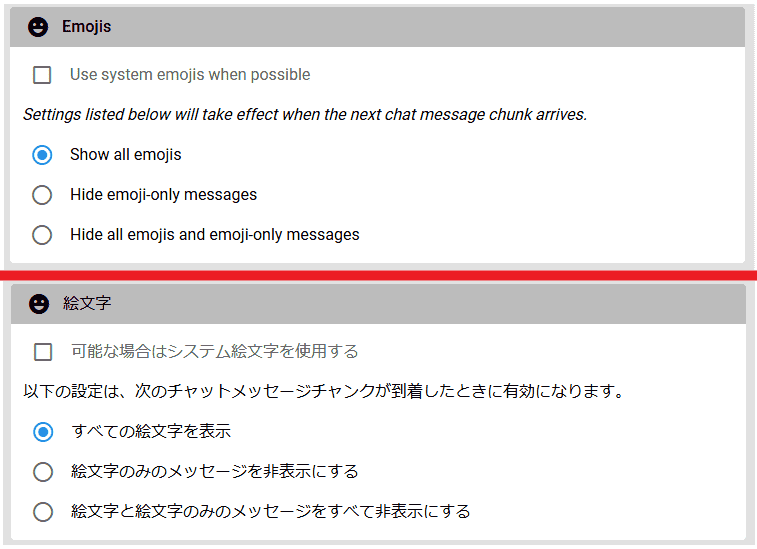
次の「Emojis」の項目ではチャット欄の絵文字に関するカスタマイズを行うことが出来ます、選択可能な項目は「すべての絵文字を表示」「絵文字のみのメッセージは非表示」「絵文字と絵文字のみのメッセージは非表示」の3つの項目ですね、絵文字を含んでいるメッセージすべてを表示したい場合、つまり通常のチャット欄が良い場合は一番上を、文字のない絵文字だけのメッセージを非表示にしたい場合は真ん中を、絵文字が含まれてるメッセージはすべて非表示にしたい場合は一番下を選べば良いわけですね。
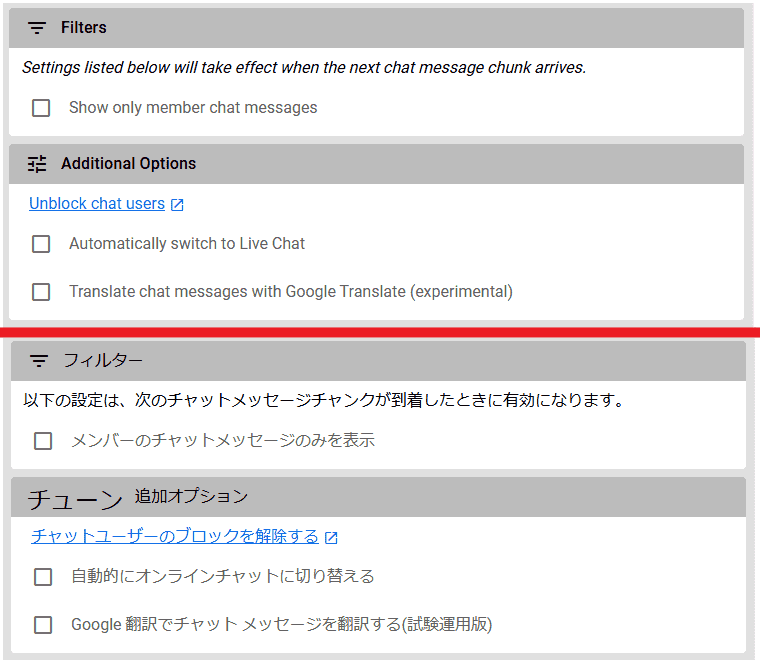
最後は「Filters」の項目です、こちらは設定できる項目がひとつしかないのですが、チェックマークを付けるとメンバーのチャットメッセージだけを表示出来るようになるみたいですね。

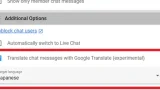
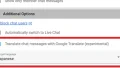
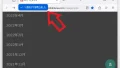
コメント